Cómo usar la función ENTERO en Excel
Categoría:

Compatibilidad:
Nivel:
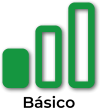
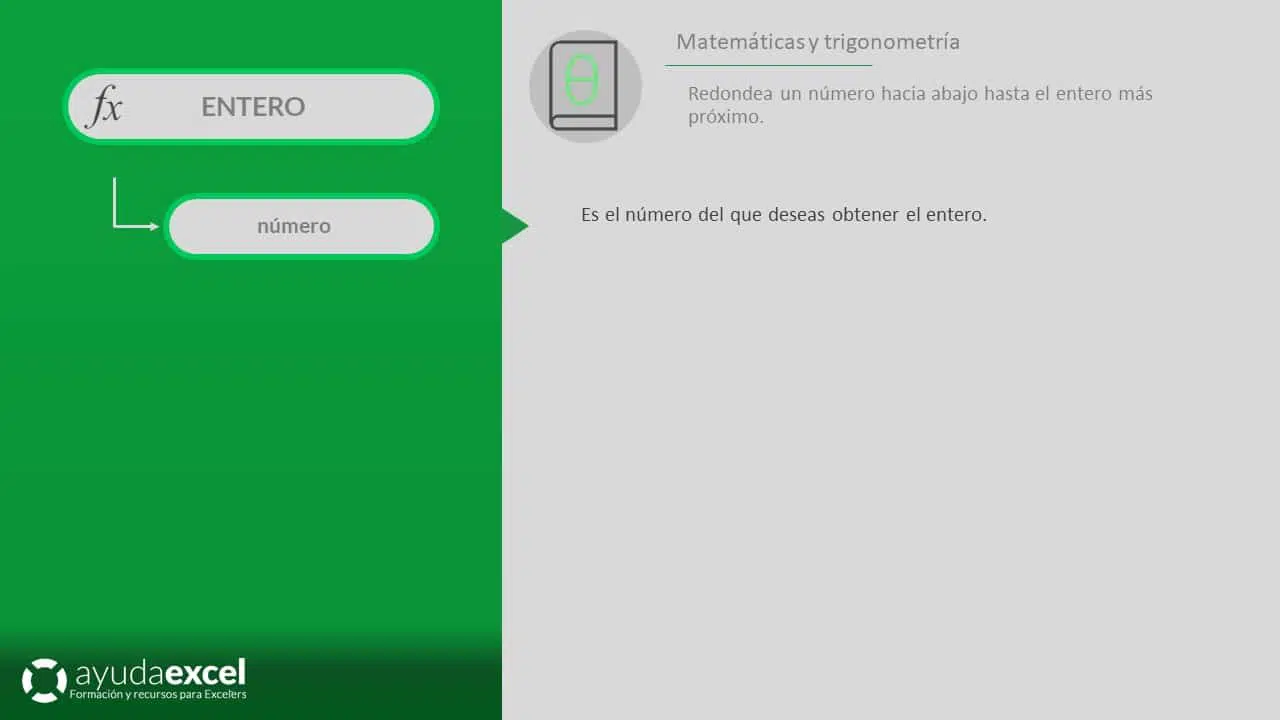
Descripción
La función ENTERO en Excel devuelve la parte entera de un número, redondeándolo hacia abajo al entero más cercano. Es especialmente útil cuando se necesita eliminar la parte decimal de un número o para realizar cálculos que requieren valores enteros. ENTERO es fundamental en áreas como contabilidad, ingeniería, análisis de datos y cualquier disciplina que requiera manipulación de números enteros.
ENTERO simplifica tareas como:
- Eliminación de decimales: Obtener solo la parte entera de un número sin redondear.
- Cálculos de fechas y tiempo: Manipular días, horas y otros intervalos que requieren valores enteros.
- Análisis de datos: Preparar datos para análisis que requieren valores enteros.
- Programación y automatización: Utilizar ENTERO en macros y scripts para manejar números enteros.
- Educación y formación: Enseñar conceptos de redondeo y manipulación de números en matemáticas y estadística.
Sintaxis
ENTERO(número)
- número: Obligatorio. Es el número del cual se desea obtener la parte entera. Puede ser un número positivo, negativo, o una referencia a una celda que contenga un número.
Ejemplos válidos:
5.7,-3.2,A1,B2+C3, etc.
Notas adicionales
Consideraciones sobre los argumentos:
- Número: Debe ser un número real. La función ENTERO puede manejar tanto números positivos como negativos.
Ejemplo:
=ENTERO(4.9)
Devuelve 4. - Valores negativos: La función ENTERO redondea hacia abajo, lo que significa que para números negativos, se aleja del cero.
Ejemplo:
=ENTERO(-3.2)
Devuelve -4.
Manejo de errores:
- Argumentos no numéricos: Si el argumento número contiene texto que no puede convertirse a un número, ENTERO devolverá un error
#¡VALOR!.Ejemplo:
=ENTERO(«texto»)
Devuelve#¡VALOR!. - Celdas vacías: Si el argumento número hace referencia a una celda vacía, ENTERO devolverá un error
#¡VALOR!.Ejemplo:
=ENTERO(A1)
Donde A1 está vacía, devuelve#¡VALOR!. - Valores extremadamente grandes o pequeños: Para números muy grandes o muy pequeños, ENTERO puede exceder la capacidad de Excel para manejar números, resultando en errores o valores de infinito (
INF).
Compatibilidad regional:
La función ENTERO utiliza la configuración regional del sistema para interpretar los separadores decimales y de miles. Asegúrate de que los números estén formateados correctamente según la configuración regional de tu Excel para evitar errores en los cálculos.
Ejemplo:
- Español: =ENTERO(3,14)
- Inglés: =INT(3.14)
(En versiones en español, se utiliza la coma (,) como separador decimal, mientras que en versiones en inglés se utiliza el punto (.).)
Uso con otras funciones:
ENTERO puede ser combinada con múltiples funciones para realizar cálculos más complejos y manipular los resultados de números enteros.
- SI.ERROR: Manejar posibles errores en cálculos que involucren ENTERO.
Ejemplo:
=SI.ERROR(ENTERO(A1); «Número no válido») - SUMA: Sumar varios valores enteros para análisis agregados.
Ejemplo:
=SUMA(ENTERO(A1); ENTERO(A2); ENTERO(A3)) - REDONDEAR: Redondear el resultado de ENTERO para mejorar la presentación o cumplir con requisitos específicos de formato.
Ejemplo:
=REDONDEAR(ENTERO(A1); 0)
Aunque ENTERO ya devuelve un entero, esta combinación puede ser útil en fórmulas más complejas. - TEXTO: Formatear el resultado de ENTERO en un formato específico para mejorar la legibilidad o presentación.
Ejemplo:
=TEXTO(ENTERO(A1); «0») & » unidades» - GRADOS y RADIANES: Convertir entre grados y radianes para facilitar la entrada y salida de datos en cálculos que involucren ángulos.
Ejemplo:
=ENTERO(RADIANES(A1)) - PRODUCTO: Multiplicar el resultado de ENTERO con otros valores numéricos para cálculos avanzados.
Ejemplo:
=ENTERO(A1) * 2 - CONCATENAR / &: Combinar el valor calculado con texto descriptivo para crear mensajes informativos o etiquetas dinámicas.
Ejemplo:
=»La parte entera de » & A1 & » es » & ENTERO(A1) - RESIDUO y COCIENTE: Usar ENTERO junto con estas funciones para realizar cálculos más avanzados relacionados con divisiones.
Ejemplo:
=»Cociente: » & COCIENTE(A1; ENTERO(A1)) & «, Residuo: » & RESIDUO(A1; ENTERO(A1))
Relación con otras funciones
- REDONDEAR: La función REDONDEAR redondea un número al número de decimales especificado. Mientras que ENTERO siempre redondea hacia abajo, REDONDEAR puede redondear hacia arriba o hacia abajo según el valor decimal.
Ejemplo:
=REDONDEAR(3.5; 0)
Devuelve 4.
=ENTERO(3.5)
Devuelve 3. - TRUNCAR: La función TRUNCAR también elimina la parte decimal de un número, similar a ENTERO, pero no redondea hacia abajo para números negativos.
Ejemplo:
=TRUNCAR(-3.7; 0)
Devuelve -3.
=ENTERO(-3.7)
Devuelve -4. - ABS: La función ABS devuelve el valor absoluto de un número. Puede ser utilizada junto con ENTERO para obtener la parte entera positiva de un número.
Ejemplo:
=ENTERO(ABS(A1)) - SENO y COCIENTE: Si estás trabajando con funciones trigonométricas y necesitas integrar ENTERO, puedes combinarlo con SENO o COCIENTE para cálculos específicos.
Ejemplo:
=ENTERO(SENO(A1)) - Multiplicación: Utilizar ENTERO junto con Multiplicación para ajustar valores enteros en cálculos de productos.
Ejemplo:
=ENTERO(A1) * B1 - SUMA y Otras Funciones Matemáticas: ENTERO puede ser utilizada en cálculos que requieren la suma o manipulación de múltiples valores enteros.
Ejemplo:
=SUMA(ENTERO(A1); ENTERO(A2); ENTERO(A3)) - TEXTO: Facilita la formateación de los resultados de ENTERO en formatos de texto específicos para mejorar la legibilidad o presentación.
Ejemplo:
=TEXTO(ENTERO(A1); «0») & » unidades» - BASE: Convertir el resultado de ENTERO a otra base numérica si es necesario para representaciones específicas.
Ejemplo:
=BASE(ENTERO(A1); 2) - CONCATENAR / &: Combinar el resultado de ENTERO con texto descriptivo para crear mensajes informativos o etiquetas dinámicas.
Ejemplo:
=»La parte entera de » & A1 & » es » & ENTERO(A1) - RESIDUO y COCIENTE: Usar ENTERO junto con estas funciones para realizar cálculos más avanzados relacionados con divisiones.
Ejemplo:
=»Cociente: » & COCIENTE(A1; ENTERO(A1)) & «, Residuo: » & RESIDUO(A1; ENTERO(A1))
Tipo de uso
- Eliminación de decimales:
Utilizar ENTERO para obtener la parte entera de números con decimales. - Cálculos de fechas y tiempo:
Aplicar ENTERO en fórmulas que involucran días, horas y otros intervalos que requieren valores enteros. - Análisis de datos:
Incorporar ENTERO en modelos de análisis que requieren manipulación de valores enteros. - Programación y automatización:
Utilizar ENTERO en macros y scripts para manejar números enteros en procesos automatizados. - Educación y formación:
Enseñar conceptos de redondeo y manipulación de números en matemáticas y estadística mediante el uso de ENTERO. - Ingeniería y diseño:
Aplicar ENTERO en cálculos que requieren precisión en valores enteros, como dimensiones y cantidades. - Contabilidad y finanzas:
Utilizar ENTERO para manejar cantidades monetarias sin decimales o para redondeos específicos en reportes financieros. - Simulaciones y modelado matemático:
Implementar ENTERO en simulaciones que requieren valores enteros para variables discretas. - Optimización de procesos:
Utilizar ENTERO en modelos de optimización que involucren restricciones de valores enteros. - Investigación científica:
Aplicar ENTERO en fórmulas científicas que requieren manipulación de números enteros en experimentos y análisis de datos. - Planificación de experimentos:
Diseñar experimentos que involucren condiciones específicas que requieran valores enteros mediante el uso de ENTERO. - Manejo de inventarios y logística:
Utilizar ENTERO en aplicaciones que requieren cálculos de cantidades enteras para la gestión de inventarios y logística. - Desarrollo de software y algoritmos:
Integrar ENTERO en algoritmos y macros para manejar cálculos de parte entera en aplicaciones de software y procesamiento de datos.
Índice de ejemplos
- Ejemplo 1 – Ejemplo básico de la función ENTERO
- Ejemplo 2 – Validación de datos para la función ENTERO
- Ejemplo 3 – Cómo funciona ENTERO
- Ejemplo 4 – Comprobar si un número es un entero
Archivos de ejemplo
[attachments]


